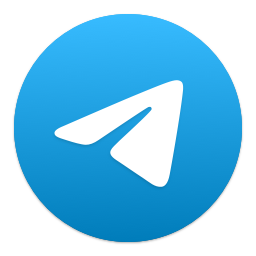Telegram下载的文件在哪里?(安卓、iPhone和电脑)
编辑:Telegram中文版 发布时间:2023-11-20 20:25:10
通常,当您在Telegram 应用程序中收到文件的时候,下载后应将其保存到手机上,并且能够从图库应用程序或文件管理器访问它。但是,对于大多数用户来说,这种情况一般不会发生。那么Telegram下载的文件在 Android、iPhone 和 PC 上去了哪里呢?让我们在这里寻找答案。
在哪里可以找到 Android和 iPhone上的 Telegram下载?
基本上,Telegram 中的两个设置会影响其下载去向。第一个是自动媒体下载,另一个是保存到图库 (Android)/保存传入照片 (iPhone)。
如果启用自动媒体下载,文件将会自动下载到 Telegram 应用程序,但如果无法在 Telegram 之外访问它们。也就是说,一旦 Telegram 应用程序收到它们,它们就会自动显示,这个时候不需要点击收到的文件就能够查看它们。
但如前所述,只能在 Telegram 应用程序中访问它们。就必须手动将这些文件保存到图库应用程序或文件管理器,如下所示。照片和视频可以保存到图库和文件管理器中,而 PDF 等其他文件也只能下载到文件管理器中。
但是,如果启用“保存到图库/保存传入照片”设置,照片和视频将自动下载到您的手机。在图库应用程序 (Android) 和照片应用程序 (iPhone) 中都可以找到收到的照片。但是,即使启用此设置,仍然需要手动将其他文件类型下载到手机。
如何在图库或文件管理器中手动保存和查看电报文件?
在Android上下载并查看 Telegram 文件
为了将在 Telegram 上收到的文件保存到 Android 手机的图库或文件管理器应用程序中,按照以下步骤进行操作。
1: 打开 Telegram 应用程序,并进入包含要保存文件的聊天界面;
2:点击文件旁边的三个点图标,选择保存至图库。在手机的图库应用程序中查看下载的照片或视频;
或者,选择“保存至下载”以在文件管理器应用程序中查看它们。在文件管理器应用程序的下载文件夹中找到这些文件,路径为内部存储 > 下载 > Telegram。在某些手机上,通过路径内部存储 > Android > 媒体 > org.Telegram.messenger > Telegram 来访问它们。在这里,您将找到不同类型内容的不同文件夹。
3: 如果上述步骤不起作用的话,点击文件以全屏显示。然后,点击顶部的三个点图标,并选择保存至图库/保存至下载。
注意:如果您无法在图库应用程序中找到在当前日期下载的照片或视频,请务必在 Telegram 应用程序中查找接收到该照片或视频的日期。
在 iPhone 上下载并查看 Telegram 文件
1:在 iPhone 上启动 Telegram 应用程序,然后打开包含照片或视频的聊天;
2:点击照片或视频以全屏打开;
3: 点击顶部的三点图标,选择保存图像或保存视频,这会将照片或视频下载到照片应用程序。
4:点击共享/转发图标,选择保存图像/保存视频或保存到文件。如果您选择“保存到文件”,则可以从 iPhone 上的“文件”应用程序访问该文件。
如何自动将 Telegram 照片保存到图库?
如果不想手动将照片和视频保存到手机上,可以启用“保存到图库”功能。这样做会自动将 Telegram 上收到的照片保存到您的手机上。此类文件将显示在图库应用程序 (Android) 和照片应用程序 (iPhone) 中。也可以自定义保存照片的位置,例如聊天、频道或群组。
自动将 Telegram 图片和视频保存到 Android 上的图库应用程序
1:打开手机上的 Telegram 应用程序;
2:点击顶部的三栏图标,选择“设置”;
3:点击数据和存储;
4:向下滚动到“保存到图库”部分,启用您要保存照片和视频的类别。
或者,点击这些类别以进一步自定义选择。您甚至可以为每个类别添加例外。因此,如果您在任何特定 Telegram 群组或聊天中收到不需要的照片或视频,这些照片或视频将不会自动保存到您的手机中。
提示:为了节省空间,您可以在关闭媒体自动下载的同时启用“保存到图库”。这样,只有您下载的照片才会保存到图库中。
自动将 Telegram 图片下载到 iPhone 上的照片应用程序
1:在手机上启动 Telegram 应用程序,点击底部的“设置” ;
2:转到数据和存储;
3:向下滚动并点击保存传入的照片,启用所需类别旁边的开关。
在哪里可以找到PC上的Telegram下载?
按照以下步骤在您的 PC 上查找 Telegram 下载
1:打开桌面上的 Telegram 应用程序;
2:转到向您发送文件的对话;
3:右键单击收到的文件并选择在文件夹中显示,在这里您可以找到您收到的文件。
或者,直接从“下载”文件夹中的 Telegram Desktop 文件夹访问它。又或者,转到 C:Users[您的用户名]DownloadsTelegram Desktop。
4:如果您在上述文件夹中找不到您的文件,请再次右键单击该文件并选择另存为。现在,选择要将收到的文件下载到的文件夹。
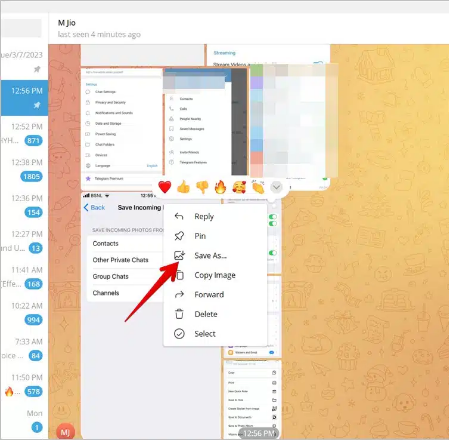
提示:要更改 Telegram 应用程序的默认下载文件夹,请转至 Telegram 设置 > 高级 > 下载路径。
经常问的问题
如何清除Android和iPhone上的Telegram缓存?
转到 Telegram 设置 > 数据和存储 > 存储使用情况,点击清除缓存。
如何查看聊天中的所有 Telegram 文件?
打开 Telegram 聊天并点击顶部的名称。向下滚动,您将找到所有收到的文件。
如何在 Telegram 上自定义自动媒体下载设置?
转至 Telegram 设置 > 数据和存储。查找自动媒体下载部分。在这里您将看到“使用移动数据时”和“使用 Wi-Fi 时”等选项。您将看到哪些文件将被自动下载。根据自己的喜好自定义这些设置。
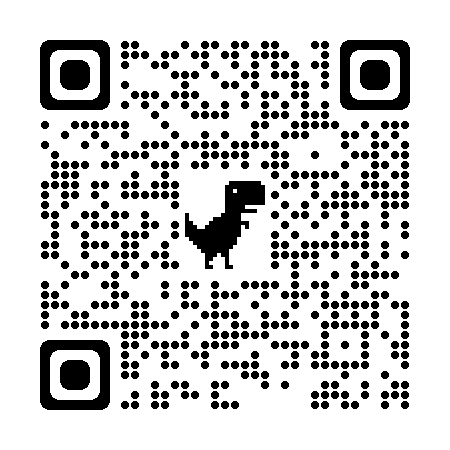 扫码下载TelegramAPP
扫码下载TelegramAPP